Excel pro začátečníky egon centrum Uherské Hradiště
|
|
|
- Richard Pokorný
- před 7 lety
- Počet zobrazení:
Transkript
1 egon centrum Uherské Hradiště Excel pro začátečníky
2 Spuštění a ukončen ení programu Spuštění programu nabídka Start > Programy > Microsoft office > Excel 2003 Ukončení programu menu Soubor > Konec ikona zástupce Excelu na pracovní ploše panelu rychlého spouštění
3 NÁPOVĚDA Nápovědu lze zobrazit několika způsoby: stiskem klávesy F1 menu Nápověda > Nápověda pro Microsoft Excel přímým vypsáním dotazu v pravém horním rohu obrazovky
4 NÁPOVĚDA
5 NÁPOVĚDA karta Obsah zde je možno vyhledávat nápovědu v jednotlivých kapitolách karta Answer Wizard zadáme dotaz Co chcete dělat? a objeví se seznam témat karta Index zde jsou hesla uspořádána dle abecedy
6 ÚVODNÍ OBRAZOVKA
7 ÚVODNÍ OBRAZOVKA Barevný pruh s názvem aplikace a sešitu Nabídka Menu je přístupná po stisku klávesy F10 nebo kombinací kláves ALT a podtrženého písmena konkrétní volby v Menu Podokno úloh mění se dynamicky podle toho, jaké operace Excel předpokládá, že budeme chtít provádět
8 Pojmy a definice SEŠIT forma, kterou Excel používá k zápisu dat obdoba skutečného sešitu skládá se z listů, které můžeme libovolně přidávat či odstraňovat
9 Pojmy a definice LIST obsahuje 255 sloupců a řádků mezi listy lze přecházet: klepnutím myší na záložku listu v levém dolním okraji pomocí kláves Ctrl + Page Down resp. Page Up
10 Pojmy a definice BUŇKA zapisují se do ní údaje je to průsečík řádků a sloupců každou buňku označujeme její adresou, která je tvořena písmenem sloupce a číslem řádku (např. buňka B5 leží ve sloupci B v řádku 5) adresa buňky sloupec řádek počet buněk je konstantní a nejde zvětšovat
11 Pohyb v listu pomocí kliknutí myší pomocí kláves kurzorové klávesy k posunu na sousední buňku Home na začátek aktuálního řádku Ctrl + Home na začátek listu tj. buňka A1 Page Up resp. Page Down přesun o obrazovku nahoru resp. dolů
12 Práce s buňkou AKTIVNÍ BUŇKA Je to buňka, do které momentálně vkládáme údaje a na které stojí kurzor; je silněji ohraničena. Její souřadnice jsou uvedeny v tzv. poli názvů.
13 Funkce Zpět Touto funkcí vrátím zpět provedené kroky, které si přejeme odstranit a vrátit se k výchozímu stavu. Je možno navrátit až 16 naposledy provedených akcí. Některé akce jsou nevratné (např. odstranění listu ze sešitu) Excel na to upozorňuje. Menu Úpravy Zpět (Ctrl + Z), popř. ikona
14 Funkce Znovu Pokud se přece jen rozhodneme operaci provést, tak funkcí Znovu zopakujeme zrušené kroky Menu Úpravy Znovu (Ctrl + Y), popř. ikona
15 Formátov tování V zásadě lze hovořit o těchto možnostech formátování: Formátování buněk Formátování celých řádků a sloupců Formátování listů Formátování grafů
16 Zformátovan tovaná tabulka
17 Formátov tování listů Nabídka Formát List Přejmenovat přejmenuje aktivní list. Pozn. List můžeme přejmenovat též klepnutím pravým tlačítkem na záložku listu či poklepáním na ni. Skrýt skryje aktivní list. Zobrazit zobrazí se seznam skrytých listů, z něj vybereme ten, který chceme zobrazit. Pozadí je možno vložit nabídnutou tapetu. Barva karty je možno zvolit barvu záložky.
18 Formátov továnířádků Nabídka Formát Řádek Výška výška řádku se udává v bodech. Přizpůsobit upraví výšku řádku na velikost nejvyššího znaku v buňce. Skrýt skryje řádek. Zobrazit zobrazí skrytý řádek.
19 Formátov tování sloupců Nabídka Formát Sloupec Šířka výška řádku se udává v bodech. Přizpůsobit upraví šířku sloupce na velikost nejširší označené buňky. Skrýt skryje sloupec. Zobrazit zobrazí skrytý sloupec. Standardní změní standardní šířku na výchozí společnou šířku pro všechny listy.
20 Formátov tování buněk Formátování buněk pomocí menu Formát Buňky pomocí Místní nabídky kliknout pravým tlač. myši na buňku
21 Formát t buněk karta Číslo Je možno stanovit Druh čísla dle nabídky či vlastního požadavku. Ukázka formátu čísla je vždy v pravé horní polovině karty. Každý jednotlivý Druh čísla má ještě možnosti upřesnění, které se interaktivně mění pravá polovina karty.
22 Formát t buněk karta Zarovnání Zarovnání textu vodorovně, svisle. Odsazení odsazení údajů od jejího levého, pravého či obou okrajů. Orientace je možno měnit směr čtení a zarovnání buněk.
23 Formát t buněk karta Zarovnání Nastavení textu Zalomit text rozdělí text v buňce na několik řádků tak, aby žádný nepřesahoval šířku sloupce. Přizpůsobit buňce zmenší velikosti písma tak, aby nepřesahovala šířku sloupce. Sloučit buňky neovlivní vypisování textu, ale sloučí předem označené buňky, které nadále vystupují jako buňka jediná, příp. ikona
24 Formát t buněk karta PísmoP Většinu nastavení (písmo, řez písma, velikost, barva) lze provést i přes ikony v nástrojové liště. Normální zaškrtnutím zrušíme všechny nastavené složky formátování písma, vrátíme pole k předdefinovanému formátu (Arial CE, obyčejné, velikost 10, žádné podtržení, barva automatická, efekty žádné). Náhled zde se promítají všechny změny formátu písma.
25 Formát t buněk karta Ohraničen ení Mřížka tabulky v listu se netiskne na tiskárně, je proto vhodné nadefinovat v tisknutých tabulkách vlastní mřížku. V sekci Čára zvolíme příslušný styl čáry a ze seznamu Barva požadovanou barvu. Dále klepnutím na příslušná tlačítka nastavíme ohraničení nebo přímo do náhledu ohraničení.
26 Formát t buněk karta Vzorky Zde můžeme vybrat barvu pozadí buňky. Lze nastavit i různé styly šrafování buňky. V poli Ukázka vidíme náhled našeho výběru.
27 Formát t buněk karta ZámekZ Karta Zámek chrání obsah buněk před přepsáním. Existují dvě formy ochrany (Uzamčeno a Skrýt vzorce). Uzamčení se projeví pouze při uzamčení celého sešitu (Nástroje > Zámek > Zamknout list).
28 Automatický formát t buněk Menu Formát Automatický formát Je nutno vybrat oblast, kterou chceme formátovat. Lze dosáhnout efektního, rychlého a snadného formátování. Ke každému formátu je znázorněna ukázka, některé formáty jsou vidět až po použití svislého posuvníku. Zrušením zaškrtnutí některé z voleb v sekci Z formátu použít, se formát nebude na tuto volbu vztahovat.
29 Změna rozměrů buňky pomocí posuvníku dvojklikem na rozhraní dvou sloupců nebo řádků - rozměr buňky se upraví na nejdelší text ve sloupci
30 Ukotvení příček Menu Okno Ukotvit příčky Při práci s rozsáhlejšími tabulkami nebo seznamy potřebujeme vidět nejen data, ale i záhlaví sloupců či řádků. Budou se na obrazovce trvale zobrazovat řádky, které byly v době vybrání volby nad aktivní buňkou a sloupce, které byly vlevo od aktivní buňky (nad a vlevo od pozice kurzoru).
31 Ukotvení příček
32 Vložen ení buňky Menu Vložit Buňky nebo pravým tlač. myši Vložit můžeme: - jednotlivé buňky - celý řádek či sloupec a v dialogovém okně Vložit pak zadáváme, kam se posunou ostatní obsah tabulky.
33 Vyjmutí buňky a její přesun Vyjmutí buňky je většinou součástí přesunu buňky. Menu Úpravy Vyjmout (Ctrl + X; ikona ) Kurzor přemístíme na cíl přesunu buňky. Menu Úpravy Vložit (Ctrl + V; ikona )
34 Vymazání a odstranění buňky Menu Úpravy Vymazat (Delete), resp. Odstranit Vymazání buňky Neovlivní ostatní buňky ani vzhled tabulky, je možno definovat co chceme vymazat. Odstranění buňky Dojde k fyzickému odstranění označených buněk v listu. Je možno definovat jakým způsobem posunout zbylé buňky (viz. Vložení buňky).
35 Kopírov rování buněk Jedna z nejdůležitějších operací v tabulkovém programu. Absolutní a relativní adresa buňky Absolutní jsou to adresy se symbolem $ (např. $A$2), adresy se při kopírování netransformují a zůstávají stálé Relativní bez symbolu $ (např. A2), adresy se při kopírování mění dle řádků a sloupců do kterých kopírujeme symbol $ vložíme současným stisknutím Ctrl+Alt+ů nebo klávesou F4 označením hodnotu ve vzorečku
36 Kopírov rování buněk V případě, že máme v tabulce opakující se výpočty, je jednodušší udělat výpočet v jedné buňce a pak vzorec táhnutím za pupík (černý čtvereček vpravo dole u označené oblasti) zkopírovat do dalších buněk.
37 Kopírov rování buněk 1. Vložíme vzorec pro výpočet a umístíme kurzor na malý čtvereček vpravo dole u označené oblasti. 2. Se stisknutým levým tlačítkem taháme v požadovaném směru. 3. Po označení požadované oblasti uvolníme tlačítko a vzorec se zkopíruje.
38 Kopírov rování buněk Kopírování vzorců s použitím absolutní adresy buňky. Při použití absolutní adresy se při kopírování vzorce odkazuje na tu samou buňku. Na obrázcích vidíme, že ve vzorečku zůstává vždy buňka C1 a násobí se buňkami v jednotlivých řádcích sloupce D.
39 Kopírov rování buněk Další způsob kopírování: 1. Kurzorem označíme buňku, kterou chceme kopírovat a stiskneme kombinaci kláves Ctrl+C nebo v menu Úpravy Kopírovat. 2. Kurzor přesuneme na buňku, kde chceme kopírovaný údaj vložit a stiskneme kombinaci kláves Ctrl+V nebo menu Úpravy Vložit.
40 PRÁCE SE SEŠITEM Rozlišujeme dva druhy obsahu buněk hodnotu a vzorec. Hodnota je chápána v souladu s nastaveným číselným formátem buňky jako číslo, text, datum atd. Vzorec obsahuje operátory, konstanty, funkce, argumenty a představuje výkonný obsah buňky.
41 Vložen ení dat do buňky Jednotlivé údaje lze psát přímo z klávesnice do aktuální buňky. Aktuální buňka se v rámci vybrané oblasti inteligentně přemisťuje pomocí následujících kláves: Enter přesun na buňku dolů Shift+Enter přesun na buňku nahoru Tab přesun na buňku doprava Shift+Tab přesun na buňku doleva
42 Vložen ení nového řádku, sloupce, listu Vložení nového řádku do listu Menu Vložit Řádek Vložení nového sloupce do listu Menu Vložit Sloupec Vložení nového listu do sešitu Menu Vložit List
43 Odstraněnířádku, dku, sloupce, listu Odstraněnířádku, sloupce Označení příslušeného řádku či sloupce určeného k odstranění Menu Úpravy Odstranit nebo kliknout pravým tlač. myši v označené oblasti a volba Odstranit Je-li vybrána pouze buňka, objeví se dialogové okno Odstranění listu menu Úpravy Odstranit list
44 egon centrum Uherské Hradiště Excel pro začátečníky (2. část)
45 PRÁCE S BUŇKOU Vyhledání obsahu Vyhledání a nahrazení Řazení záznamů Použití automatických filtrů
46 PRÁCE S BUŇKOU - Vyhledání obsahu Volba Úpravy Najít (Ctrl+F) - okno Najít a Nahradit, záložka Najít Tlačítko Možnosti rozšíření vyhledávacích podmínek, upřesnění vyhledávání Potvrzení Najít další, výsledek je označen umístěním kurzoru.
47 PRÁCE S BUŇKOU Vyhledání obsahu a nahrazení Volba Úpravy Najít (Ctrl+F) - okno Najít a nahradit, záložka Nahradit Zadání textu k nalezení a k nahrazení Potvrzení Najít další, výsledek je označen umístěním kurzoru Nahrazení Nahradit, Nahradit vše
48 PRÁCE S BUŇKOU Řazení Označení oblasti buněk (bez záhlaví), menu Data Seřadit Nabídka Seřadit podle určení sloupce, dále Vzestupně/Sestupně Možnosti přepnutí na řazení podle řádků Seřadit zleva doprava
49 PRÁCE S BUŇKOU Filtr (automatický filtr) Filtrem definujeme podmínku pro zobrazení řádku v tabulce Menu Data Filtr Automatický filtr (kurzor umístěný v záhlaví) Definice Vlastního automatického filtru
50 PRÁCE SE SOUBORY Vytvoření nového souboru (sešitu) Uložení souboru (sešitu) Otevření existujícího souboru (sešitu)
51 PRÁCE SE SOUBORY Vytvořen ení nového souboru (sešitu) Vytvořeníčistého souboru (sešitu) Soubor = Sešit + pořadovéčíslo nového sešitu (titulní lišta) Menu Soubor Nový (Ctrl+N) Ikona Nový Vytvoření sešitu pomocí šablony v podoknu úloh
52 PRÁCE SE SOUBORY Uložen ení souboru (sešitu) První uložení Složka, do které soubor ukládáme Přechod do nadřazeného adresáře Tlačítka pro rychlý přechod Název souboru Datový typ souboru Tlačítko pro uložení souboru
53 PRÁCE SE SOUBORY Uložen ení souboru (sešitu) Druhé a další uložení kliknutí na ikonu diskety Uložení pod jiným jménem menu Soubor Uložit jako stejné okno jako při prvním ukládání souboru
54 PRÁCE SE SOUBORY Otevřen ení existujícího souboru (sešitu) Ikona Otevřít Menu Soubor Otevřít (Ctrl+O) Přepínání mezi otevřenými soubory Excel (Ctrl+TAB)
55 PRÁCE SE SOUBORY Otevřen ení existujícího souboru (sešitu) Zobrazení okna Otevřít vybereme soubor a zvolíme způsob otevření
56 JEDNODUCHÉ VÝPOČTY Adresa buňky (absolutní, relativní) Vkládání vzorců (pomocí průvodce, ručně) Základní aritmetické operace Základní funkce Logická funkce KDYŽ Chybová hlášení
57 JEDNODUCHÉ VÝPOČTY Adresa buňky Význam absolutní a relativní adres buňky byl objasněn v části Práce s buňkou. Připomenutí: Absolutní adresa C2 Relativní adresa s fixací řádku C$2 Relativní adresa s fixací sloupce $C2 Relativní adresa s fixací buňky $C$2
58 JEDNODUCHÉ VÝPOČTY Vkládání vzorců Vkládání vzorců Pomocí průvodce uživatel je provázen při tvorbě vzorce jednotlivými okny. Časově delší varianta, ale jednodušší. Ručně uživatel napíše přesnou specifikaci vzorce přímo do buňky. Předpokladem je znalost přesné syntaxe vzorce, kterou začátečník zřejmě nezvládne.
59 JEDNODUCHÉ VÝPOČTY Vkládání vzorců pomocí průvodce Spuštění průvodce: Kliknutí na šipku u tlačítka SUM aktivace nabídky Kliknutí na ikonu Vložit funkci
60 JEDNODUCHÉ VÝPOČTY Vkládání vzorců pomocí průvodce Okno průvodce Seznam kategorií funkcí Stručný popis vybrané funkce Seznam funkcí ve vybrané kategorii
61 JEDNODUCHÉ VÝPOČTY Vkládání vzorců pomocí průvodce Argumenty funkce pro každou funkci jiné Oblast buněk, z níž se bude počítat průměr. Zadání oblasti ručně nebo myší. Zobrazení výsledku Potvrzení výběru a spuštění výpočtu
62 JEDNODUCHÉ VÝPOČTY Vkládání vzorců pomocí průvodce Úprava již vytvořeného vzorce Ručně stisknutím klávesy F2 editační režim buňky rozkliknutím buňky přímo v řádku vzorců Klepnutím na tlačítko funkcí a otevření okna pro zadání oblasti (Argumenty funkce)
63 JEDNODUCHÉ VÝPOČTY Vkládání vzorců ručně Předpoklad znalost syntaxe funkce. V buňce, do které chceme vložit funkci (vzorec), musíme na první místo vložit = a pokračovat zadáním konkrétního vzorce.
64 JEDNODUCHÉ VÝPOČTY Základní aritmetické operace Sčítání Násobení Odčítání Dělení
65 JEDNODUCHÉ VÝPOČTY Základní aritmetické operace Sčítání umístění matematického operátoru + Odčítání umístění matematického operátoru - Násobení umístění matematického operátoru * Dělení umístění matematického operátoru / Pozor na upřednostnění operací a používání závorek. Vždy se nejdříve násobí a dělí, potom sčítá a odčítá. C2+D2*C3+D3 2+4*6+8 = 34 (C2+D2)*(C3+D3) (2+4)*(6+8) = 84
66 JEDNODUCHÉ VÝPOČTY Základní funkce SUMA (součet) 1. Ikona AutoSum nebo Aktivace rozvírací nabídky funkcí 2. Výběr oblasti (myší nebo ručně)
67 JEDNODUCHÉ VÝPOČTY Základní funkce MIN, MAX MIN vyhledá nejmenší hodnotu v oblasti MAX vyhledá největší hodnotu v oblasti Aktivace z rozvírací nabídky funkcí 1. Výběr oblasti (myší nebo ručně)
68 JEDNODUCHÉ VÝPOČTY Základní funkce PRŮMĚR PRŮMĚR vypočítá aritmetický průměr hodnot v oblasti Aktivace z rozvírací nabídky funkcí 1. Výběr oblasti (myší nebo ručně)
69 JEDNODUCHÉ VÝPOČTY Základní funkce POČET POČET - určení počtu neprázdných buněk 1. Aktivace z rozvírací nabídky funkcí 2. Argumenty funkce Označení oblasti buněk 3. Potvrzení OK
70 JEDNODUCHÉ VÝPOČTY Základní funkce ZAOKROUHLIT Zaokrouhlení čísla na zadaný počet číslic 1. Tlačítko funkcí 2. Kategorie Matematické 3. Argumenty funkce 4. Číslo buňka 5. Číslice (příklad): 0 zaokrouhlení desetinných míst Záporné číslo
71 JEDNODUCHÉ VÝPOČTY Logická funkce KDYŽ Ověření splnění podmínky a vrácení požadované hodnoty 1. Tlačítko funkcí 2. Kategorie Logické Definice podmínky Akce při splnění podmínky 5. Akce při nesplnění podmínky
72 JEDNODUCHÉ VÝPOČTY Chybová hláš ášení Chybně zadaný vzorec chybové hlášení s možnostmi: Spuštění nápovědy Průvodce při zadávání funkce Zrušení zadávání vzorce
73 TISK SEŠITU Ikona Tisk (tisk celého obsahu listu bez nastavení parametrů) Nabídka Soubor Tisk (Ctrl+P); otevře se okno pro nastavení parametrů tisku
74 TISK SEŠITU Náhled na tabulku (předtiskov edtisková příprava) prava) Ikona lupy s papírem zobrazení náhledu Panel nástrojů pro nastavení parametrů stránky Okraje stránky (levý a horní) Umístění tabulky na papíře
75 TISK SEŠITU Náhled na tabulku (předtiskov edtisková příprava) prava) Lupa zvětšení a zmenšení náhledu Vzhled stránky Zavření náhledu Změna nastavení okrajů myší nebo vložením hodnoty velikosti okraje Tisk aktivace tiskového okna Okraje aktivace zobrazení
76 TISK SEŠITU Vzhled stránky záložka Stránka Nastavení orientace stránky při tisku Úprava měřítka vhodné pro případy, kdy se tabulka na papír nevejde a okraje jsou již nastaveny na minimum Definice formátu papíru, kvality tisku a čísla první stránky Spuštění tisku sešitu Zobrazení náhledu stránky Možnosti nastavení tisku na konkrétní tiskárně Potvrzení všech provedených nastavení vzhledu stránky
77 TISK SEŠITU Vzhled stránky záložka Okraje Nastavení velikosti okrajů vložením hodnoty ručním vepsáním hodnoty nebo použitím šipek Volba centrování tabulky vodorovně nebo svisle Potvrzení všech provedených nastavení okrajů Spuštění tisku sešitu Zobrazení náhledu stránky Možnosti nastavení tisku na konkrétní tiskárně Nastavení velikosti záhlaví a zápatí
78 TISK SEŠITU Vzhled stránky záložka ZáhlavZ hlaví a zápatz patí Spuštění tisku sešitu Zobrazení náhledu stránky Možnosti nastavení tisku na konkrétní tiskárně Vložení záhlaví a zápatí výběrem z nadefinovaných možností Vložení vlastního záhlaví více možností pro zobrazení údajů v záhlaví (analogie u zápatí)
79 TISK SEŠITU Vzhled stránky záložka List Volba oblasti tisku, pokud se netiskne celý list Opakování tisku zvolených řádků nebo sloupců na každé straně Další předvolby možností tisku Důležité nastavení - mřížka Definice pořadí tisku stránek Spuštění tisku sešitu Zobrazení náhledu stránky Možnosti nastavení tisku na konkrétní tiskárně Potvrzení všech provedených nastavení listu
80 TISK SEŠITU Samotný tisk Další možnosti tisku: náhled, tisk vybrané oblasti, listu, více kopií Výběr z dostupných tiskáren Definice rozsahu tisku výběr stran Definice rozsahu tisku vybraná oblast, list, sešit Definice tisku počet kopií Možnost kompletace při tisku více kopií
81 Děkuji za pozornost.
Tabulky Word 2007 - egon. Tabulky, jejich formátování, úprava, změna velikosti
 Tabulky Word 2007 - egon Tabulky, jejich formátování, úprava, změna velikosti Jan Málek 26.7.2010 Tabulky Tabulky nám pomáhají v pochopení, jak mezi sebou souvisí určité informace, obohacují vzhled dokumentu
Tabulky Word 2007 - egon Tabulky, jejich formátování, úprava, změna velikosti Jan Málek 26.7.2010 Tabulky Tabulky nám pomáhají v pochopení, jak mezi sebou souvisí určité informace, obohacují vzhled dokumentu
František Hudek. květen 2013. 6. - 7. ročník
 VY_32_INOVACE_FH13_WIN Jméno autora výukového materiálu Datum (období), ve kterém byl VM vytvořen Ročník, pro který je VM určen Vzdělávací oblast, obor, okruh, téma Anotace František Hudek květen 2013
VY_32_INOVACE_FH13_WIN Jméno autora výukového materiálu Datum (období), ve kterém byl VM vytvořen Ročník, pro který je VM určen Vzdělávací oblast, obor, okruh, téma Anotace František Hudek květen 2013
Pohyb v listu. Řady a posloupnosti
 Pohyb v listu. Řady a posloupnosti EU peníze středním školám Didaktický učební materiál Anotace Označení DUMU: VY_32_INOVACE_IT4.05 Předmět: IVT Tematická oblast: Microsoft Office 2007 Autor: Ing. Vladimír
Pohyb v listu. Řady a posloupnosti EU peníze středním školám Didaktický učební materiál Anotace Označení DUMU: VY_32_INOVACE_IT4.05 Předmět: IVT Tematická oblast: Microsoft Office 2007 Autor: Ing. Vladimír
Klávesové zkratky pro MS Excel
 WALL.cz 1/5 Klávesové zkratky pro MS Excel Klávesové zkratky pro MS Excel Klávesové zkratky jsou výborné pro zjednodušení a urychlení práce. Osobně jsem klávesové zkratky nepoužíval, až do té doby, než
WALL.cz 1/5 Klávesové zkratky pro MS Excel Klávesové zkratky pro MS Excel Klávesové zkratky jsou výborné pro zjednodušení a urychlení práce. Osobně jsem klávesové zkratky nepoužíval, až do té doby, než
Dokončení zadání buňky a přesun ve výběru nahoru Dokončení zadání buňky a přesun ve výběru vpravo Dokončení zadání buňky a přesun ve výběru vlevo
 Klávesy pro zadávání dat v listu Dokončení zadání buňky a přesun ve výběru dolů ALT+ CTRL+ SHIFT+ SHIFT+ DELETE CTRL+DELETE Klávesy se šipkou F4 nebo CTRL+Y SHIFT+F2 CTRL+SHIFT+F3 CTRL+D CTRL+R CTRL+F3
Klávesy pro zadávání dat v listu Dokončení zadání buňky a přesun ve výběru dolů ALT+ CTRL+ SHIFT+ SHIFT+ DELETE CTRL+DELETE Klávesy se šipkou F4 nebo CTRL+Y SHIFT+F2 CTRL+SHIFT+F3 CTRL+D CTRL+R CTRL+F3
Kalendář je nástroj, který vám pomůže zorganizovat si pracovní čas. Zaznamenáváme do něj události jako schůzky, termíny odevzdání práce a podobně.
 III. je nástroj, který vám pomůže zorganizovat si pracovní čas. Zaznamenáváme do něj události jako schůzky, termíny odevzdání práce a podobně. V levé spodní části okna Outlook si stisknutím tlačítka zobrazíme
III. je nástroj, který vám pomůže zorganizovat si pracovní čas. Zaznamenáváme do něj události jako schůzky, termíny odevzdání práce a podobně. V levé spodní části okna Outlook si stisknutím tlačítka zobrazíme
Sada 2 - MS Office, Excel
 S třední škola stavební Jihlava Sada 2 - MS Office, Excel 03. Úvod do Excelu 2007. Vkládání dat, vzorce Digitální učební materiál projektu: SŠS Jihlava šablony registrační číslo projektu:cz.1.09/1.5.00/34.0284
S třední škola stavební Jihlava Sada 2 - MS Office, Excel 03. Úvod do Excelu 2007. Vkládání dat, vzorce Digitální učební materiál projektu: SŠS Jihlava šablony registrační číslo projektu:cz.1.09/1.5.00/34.0284
Sada 2 Microsoft Word 2007
 S třední škola stavební Jihlava Sada 2 Microsoft Word 2007 04. Text v záhlaví, zápatí, číslování stránek Digitální učební materiál projektu: SŠS Jihlava šablony registrační číslo projektu:cz.1.09/1.5.00/34.0284
S třední škola stavební Jihlava Sada 2 Microsoft Word 2007 04. Text v záhlaví, zápatí, číslování stránek Digitální učební materiál projektu: SŠS Jihlava šablony registrační číslo projektu:cz.1.09/1.5.00/34.0284
této složky Hodnoty c) klepnutím na Smazání Typ hodnot
 MS Excel 201 10 Lekce 2 Operační program Vzdělávání pro konkurenceschopnost Projekt Zvyšování IT gramotnosti zaměstnanců vybraných fakult t MU Registrační číslo: CZ.1.07/ /2.2.00/15.0224, Oblast podpory:
MS Excel 201 10 Lekce 2 Operační program Vzdělávání pro konkurenceschopnost Projekt Zvyšování IT gramotnosti zaměstnanců vybraných fakult t MU Registrační číslo: CZ.1.07/ /2.2.00/15.0224, Oblast podpory:
František Hudek. březen 2013. 6. - 7. ročník
 VY_32_INOVACE_FH07_WIN Jméno autora výukového materiálu Datum (období), ve kterém byl VM vytvořen Ročník, pro který je VM určen Vzdělávací oblast, obor, okruh, téma Anotace František Hudek březen 2013
VY_32_INOVACE_FH07_WIN Jméno autora výukového materiálu Datum (období), ve kterém byl VM vytvořen Ročník, pro který je VM určen Vzdělávací oblast, obor, okruh, téma Anotace František Hudek březen 2013
Windows 10 (6. třída)
 Windows 10 (6. třída) Okno spuštěné aplikace: takto vypadá okno aplikace Malování - panel nástrojů Rychlý přístup Titulkový pruh se jménem souboru (Bez názvu) tlačka pro minimalizaci, obnovení z maxima
Windows 10 (6. třída) Okno spuštěné aplikace: takto vypadá okno aplikace Malování - panel nástrojů Rychlý přístup Titulkový pruh se jménem souboru (Bez názvu) tlačka pro minimalizaci, obnovení z maxima
Vektorový grafický editor
 Vektorový grafický editor Jak již bylo řečeno, vektorový editor pracuje s křivkami; u vektorových obrázků se při zvětšování kvalita nemění. Jednoduchý vektorový obrázek může nakreslit ve Wordu; pro náročnější
Vektorový grafický editor Jak již bylo řečeno, vektorový editor pracuje s křivkami; u vektorových obrázků se při zvětšování kvalita nemění. Jednoduchý vektorový obrázek může nakreslit ve Wordu; pro náročnější
Tabulkové processory MS Excel (OpenOffice Calc)
 Maturitní téma: Tabulkové processory MS Excel (OpenOffice Calc) Charakteristika tabulkového editoru Tabulkový editor (sprematuritníadsheet) se používá všude tam, kde je třeba zpracovávat data uspořádaná
Maturitní téma: Tabulkové processory MS Excel (OpenOffice Calc) Charakteristika tabulkového editoru Tabulkový editor (sprematuritníadsheet) se používá všude tam, kde je třeba zpracovávat data uspořádaná
Metodika pro učitele
 Metodika pro učitele Úprava a práce s fotografiemi v programu PhotoScape Obrázkový editor PhotoScape je zdarma dostupný program, který nabízí jednoduchou úpravu obrázků a fotek, je určen začátečníků a
Metodika pro učitele Úprava a práce s fotografiemi v programu PhotoScape Obrázkový editor PhotoScape je zdarma dostupný program, který nabízí jednoduchou úpravu obrázků a fotek, je určen začátečníků a
Inovace výuky prostřednictvím šablon pro SŠ
 Název projektu Číslo projektu Název školy Autor Název šablony Název DUMu Stupeň a typ vzdělávání Vzdělávací oblast Vzdělávací obor Tematický okruh Inovace výuky prostřednictvím šablon pro SŠ CZ.1.07/1.5.00/34.0748
Název projektu Číslo projektu Název školy Autor Název šablony Název DUMu Stupeň a typ vzdělávání Vzdělávací oblast Vzdělávací obor Tematický okruh Inovace výuky prostřednictvím šablon pro SŠ CZ.1.07/1.5.00/34.0748
Inovace výuky prostřednictvím ICT v SPŠ Zlín, CZ.1.07/1.5.00/34.0333 Vzdělávání v informačních a komunikačních technologií
 VY_32_INOVACE_33_12 Škola Střední průmyslová škola Zlín Název projektu, reg. č. Inovace výuky prostřednictvím ICT v SPŠ Zlín, CZ.1.07/1.5.00/34.0333 Vzdělávací oblast Vzdělávání v informačních a komunikačních
VY_32_INOVACE_33_12 Škola Střední průmyslová škola Zlín Název projektu, reg. č. Inovace výuky prostřednictvím ICT v SPŠ Zlín, CZ.1.07/1.5.00/34.0333 Vzdělávací oblast Vzdělávání v informačních a komunikačních
V týmové spolupráci jsou komentáře nezbytností. V komentářích se může např. kolega vyjadřovat k textu, který jsme napsali atd.
 Týmová spolupráce Word 2010 Kapitola užitečné nástroje popisuje užitečné dovednosti, bez kterých se v kancelářské práci neobejdeme. Naučíme se poznávat, kdo, kdy a jakou změnu provedl v dokumentu. Změny
Týmová spolupráce Word 2010 Kapitola užitečné nástroje popisuje užitečné dovednosti, bez kterých se v kancelářské práci neobejdeme. Naučíme se poznávat, kdo, kdy a jakou změnu provedl v dokumentu. Změny
Výukový materiál zpracován v rámci projektu EU peníze školám
 Výukový materiál zpracován v rámci projektu EU peníze školám Název školy: Střední zdravotnická škola a Obchodní akademie, Rumburk, příspěvková organizace Registrační číslo projektu: CZ.1.07/1.5.00/34.0649
Výukový materiál zpracován v rámci projektu EU peníze školám Název školy: Střední zdravotnická škola a Obchodní akademie, Rumburk, příspěvková organizace Registrační číslo projektu: CZ.1.07/1.5.00/34.0649
Microsoft Office. Word styly
 Microsoft Office Word styly Karel Dvořák 2011 Styly Používání stylů v textovém editoru přináší několik nesporných výhod. Je to zejména jednoduchá změna vzhledu celého dokumentu. Předem připravené styly
Microsoft Office Word styly Karel Dvořák 2011 Styly Používání stylů v textovém editoru přináší několik nesporných výhod. Je to zejména jednoduchá změna vzhledu celého dokumentu. Předem připravené styly
MS WORD 2007 Styly a automatické vytvoření obsahu
 MS WORD 2007 Styly a automatické vytvoření obsahu Při formátování méně rozsáhlých textů se můžeme spokojit s formátováním použitím dílčích formátovacích funkcí. Tato činnost není sice nijak složitá, ale
MS WORD 2007 Styly a automatické vytvoření obsahu Při formátování méně rozsáhlých textů se můžeme spokojit s formátováním použitím dílčích formátovacích funkcí. Tato činnost není sice nijak složitá, ale
Elektronický formulář
 Úvod Elektronický formulář a postup při jeho podání Tento dokument je průvodcem uživatele při vyplňování a odeslání elektronického formuláře žádosti. Jednotlivé žádosti o dotaci jsou ve formátu 602 XML
Úvod Elektronický formulář a postup při jeho podání Tento dokument je průvodcem uživatele při vyplňování a odeslání elektronického formuláře žádosti. Jednotlivé žádosti o dotaci jsou ve formátu 602 XML
Střední průmyslová škola strojnická Olomouc, tř.17. listopadu 49
 Střední průmyslová škola strojnická Olomouc, tř.17. listopadu 49 Výukový materiál zpracovaný v rámci projektu Výuka moderně Registrační číslo projektu: CZ.1.07/1.5.00/34.0205 Šablona: III/2 Informační
Střední průmyslová škola strojnická Olomouc, tř.17. listopadu 49 Výukový materiál zpracovaný v rámci projektu Výuka moderně Registrační číslo projektu: CZ.1.07/1.5.00/34.0205 Šablona: III/2 Informační
JAK PŘIDAT UŽIVATELE PRO ADMINISTRÁTORY
 JAK PŘIDAT UŽIVATELE PRO ADMINISTRÁTORY Po vytvoření nové společnosti je potřeba vytvořit nové uživatele. Tato volba je dostupná pouze pro administrátory uživatele TM s administrátorskými právy. Tento
JAK PŘIDAT UŽIVATELE PRO ADMINISTRÁTORY Po vytvoření nové společnosti je potřeba vytvořit nové uživatele. Tato volba je dostupná pouze pro administrátory uživatele TM s administrátorskými právy. Tento
Windows 8 - základy práce. Obsah: Úvodní obrazovka. Poslední aktualizace článku: 03/04/2015
 Windows 8 - základy práce Poslední aktualizace článku: 03/04/2015 Zvětšovací a odečítací program SuperNova 13.50 již plně podporuje nový operační systém Windows 8. Pokud na něj přecházíte ze starších verzí,
Windows 8 - základy práce Poslední aktualizace článku: 03/04/2015 Zvětšovací a odečítací program SuperNova 13.50 již plně podporuje nový operační systém Windows 8. Pokud na něj přecházíte ze starších verzí,
Grafy a hromadná korespondence Word 2007 - egon. Tvorba grafů, jejich úprava a základy hromadné korespondence
 Grafy a hromadná korespondence Word 2007 - egon Tvorba grafů, jejich úprava a základy hromadné korespondence Jan Málek 30.7.2010 0 Grafy Klikneme na místo, kam chceme graf umístit. Přejdeme na kartu Vložení,
Grafy a hromadná korespondence Word 2007 - egon Tvorba grafů, jejich úprava a základy hromadné korespondence Jan Málek 30.7.2010 0 Grafy Klikneme na místo, kam chceme graf umístit. Přejdeme na kartu Vložení,
František Hudek. červenec 2012. Informační a komunikační technologie MS Excel Výpočet čistého příjmu. Funkce SUMA, ZAOKROUHLIT, výpočty procent.
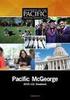 VY_32_INOVACE_FH13 Jméno autora výukového materiálu Datum (období), ve kterém byl VM vytvořen Ročník, pro který je VM určen Vzdělávací oblast, obor, okruh, téma Anotace František Hudek červenec 2012 8.
VY_32_INOVACE_FH13 Jméno autora výukového materiálu Datum (období), ve kterém byl VM vytvořen Ročník, pro který je VM určen Vzdělávací oblast, obor, okruh, téma Anotace František Hudek červenec 2012 8.
Studijní informační systém. Nápověda pro vyučující 2 Práce s rozvrhem a předměty
 Studijní informační systém Nápověda pro vyučující 2 Práce s rozvrhem a předměty Vyučující a tajemníci (osoby s tajemnickou rolí pro SIS) mají možnost v období elektronického zápisu upravovat zápis studentů
Studijní informační systém Nápověda pro vyučující 2 Práce s rozvrhem a předměty Vyučující a tajemníci (osoby s tajemnickou rolí pro SIS) mají možnost v období elektronického zápisu upravovat zápis studentů
Střední škola informačních technologií a sociální péče, Brno, Purkyňova 97. Vybrané části Excelu. Ing. Petr Adamec
 INVESTICE DO ROZVOJE VZDĚLÁVÁNÍ Střední škola informačních technologií a sociální péče, Brno, Purkyňova 97 Vybrané části Excelu Ing. Petr Adamec Brno 2010 Cílem předmětu je seznámení se s programem Excel
INVESTICE DO ROZVOJE VZDĚLÁVÁNÍ Střední škola informačních technologií a sociální péče, Brno, Purkyňova 97 Vybrané části Excelu Ing. Petr Adamec Brno 2010 Cílem předmětu je seznámení se s programem Excel
Migrace na aplikaci Excel 2010
 V tomto průvodci Microsoft Aplikace Microsoft Excel 2010 vypadá velmi odlišně od aplikace Excel 2003, a proto jsme vytvořili tohoto průvodce, který vám pomůže se s ní rychle seznámit. Budete-li číst dál,
V tomto průvodci Microsoft Aplikace Microsoft Excel 2010 vypadá velmi odlišně od aplikace Excel 2003, a proto jsme vytvořili tohoto průvodce, který vám pomůže se s ní rychle seznámit. Budete-li číst dál,
Kancelářské programové vybavení TE2BP_KPV
 4. Tabulkové editory I. Popis prostředí Pracovní prostředí programu Excel 2002 doznalo, oproti předchozím verzím, několika poměrně podstatných změn. Hned na první pohled si uživatel všimne odlišného grafického
4. Tabulkové editory I. Popis prostředí Pracovní prostředí programu Excel 2002 doznalo, oproti předchozím verzím, několika poměrně podstatných změn. Hned na první pohled si uživatel všimne odlišného grafického
Sada 2 - MS Office, Excel
 S třední škola stavební Jihlava Sada 2 - MS Office, Excel 20. Excel 2007. Kontingenční tabulka Digitální učební materiál projektu: SŠS Jihlava šablony registrační číslo projektu:cz.1.09/1.5.00/34.0284
S třední škola stavební Jihlava Sada 2 - MS Office, Excel 20. Excel 2007. Kontingenční tabulka Digitální učební materiál projektu: SŠS Jihlava šablony registrační číslo projektu:cz.1.09/1.5.00/34.0284
Nastavení aplikace webového prohlížeče pro portál a jeho aplikace
 ČSN ISO/IEC Nastavení aplikace webového pro portál a jeho aplikace OLTIS Group a.s. prosinec 09 OLTIS Group a.s. Hálkova 171/2, Olomouc 772 00 T) F) +420 585 511 276 IČ) 26847281 / DIČ) CZ26847281 / Společnost
ČSN ISO/IEC Nastavení aplikace webového pro portál a jeho aplikace OLTIS Group a.s. prosinec 09 OLTIS Group a.s. Hálkova 171/2, Olomouc 772 00 T) F) +420 585 511 276 IČ) 26847281 / DIČ) CZ26847281 / Společnost
DUM 11 téma: Nástroje pro transformaci obrázku
 DUM 11 téma: Nástroje pro transformaci obrázku ze sady: 2 tematický okruh sady: Bitmapová grafika ze šablony: 09 Počítačová grafika určeno pro: 2. ročník vzdělávací obor: vzdělávací oblast: číslo projektu:
DUM 11 téma: Nástroje pro transformaci obrázku ze sady: 2 tematický okruh sady: Bitmapová grafika ze šablony: 09 Počítačová grafika určeno pro: 2. ročník vzdělávací obor: vzdělávací oblast: číslo projektu:
Zvyšování IT gramotnosti zaměstnanců vybraných fakult MU MS POWERPOINT 2010
 Zvyšování IT gramotnosti zaměstnanců vybraných fakult MU MS POWERPOINT 2010 Novinky v PowerPoint 2010 Správa souborů v novém zobrazení Backstage Automatické ukládání verzí prezentace Uspořádání snímků
Zvyšování IT gramotnosti zaměstnanců vybraných fakult MU MS POWERPOINT 2010 Novinky v PowerPoint 2010 Správa souborů v novém zobrazení Backstage Automatické ukládání verzí prezentace Uspořádání snímků
CERTIFIKOVANÉ TESTOVÁNÍ (CT) Výběrové šetření výsledků žáků 2014
 (CT) Výběrové šetření výsledků žáků 2014 Uživatelská příručka pro přípravu školy Verze 1 Obsah 1 ÚVOD... 3 1.1 Kde hledat další informace... 3 1.2 Posloupnost kroků... 3 2 KROK 1 KONTROLA PROVEDENÍ POINSTALAČNÍCH
(CT) Výběrové šetření výsledků žáků 2014 Uživatelská příručka pro přípravu školy Verze 1 Obsah 1 ÚVOD... 3 1.1 Kde hledat další informace... 3 1.2 Posloupnost kroků... 3 2 KROK 1 KONTROLA PROVEDENÍ POINSTALAČNÍCH
PŘÍRUČKA K POUŽÍVÁNÍ APLIKACE HELPDESK
 PŘÍRUČKA K POUŽÍVÁNÍ APLIKACE HELPDESK Autor: Josef Fröhlich Verze dokumentu: 1.1 Datum vzniku: 4.4.2006 Datum poslední úpravy: 10.4.2006 Liberecká IS, a.s.;jablonecká 41; 460 01 Liberec V; IČ: 25450131;
PŘÍRUČKA K POUŽÍVÁNÍ APLIKACE HELPDESK Autor: Josef Fröhlich Verze dokumentu: 1.1 Datum vzniku: 4.4.2006 Datum poslední úpravy: 10.4.2006 Liberecká IS, a.s.;jablonecká 41; 460 01 Liberec V; IČ: 25450131;
František Hudek. duben 2012. Informační a komunikační technologie MS Excel Úvod do Excelu I. Seznámení s pracovním prostředím aplikace MS Excel.
 VY_32_INOVACE_FH01 Jméno autora výukového materiálu Datum (období), ve kterém byl VM vytvořen Ročník, pro který je VM určen Vzdělávací oblast, obor, okruh, téma Anotace František Hudek duben 2012 8. ročník
VY_32_INOVACE_FH01 Jméno autora výukového materiálu Datum (období), ve kterém byl VM vytvořen Ročník, pro který je VM určen Vzdělávací oblast, obor, okruh, téma Anotace František Hudek duben 2012 8. ročník
Mobilní aplikace pro ios
 Předběžná zadávací dokumentace k projektu: Mobilní aplikace pro ios Kontaktní osoba: Jan Makovec, makovec@ckstudio.cz Obsah Cíl projektu... 2 Obrazovky aplikace... 2 Základní prostředí aplikace... 2 Intro...
Předběžná zadávací dokumentace k projektu: Mobilní aplikace pro ios Kontaktní osoba: Jan Makovec, makovec@ckstudio.cz Obsah Cíl projektu... 2 Obrazovky aplikace... 2 Základní prostředí aplikace... 2 Intro...
Protlak Výuková příručka Fine s. r. o. 2010
 Zadání Úkolem je navrhnout výztuž proti protlačení krajního sloupu čtvercového průřezu 200x200 mm železobetonovou deskou o tloušťce 200mm. Sloup je umístěn 500mm od okrajů desky. Deska je oslabena otvorem
Zadání Úkolem je navrhnout výztuž proti protlačení krajního sloupu čtvercového průřezu 200x200 mm železobetonovou deskou o tloušťce 200mm. Sloup je umístěn 500mm od okrajů desky. Deska je oslabena otvorem
Peer Group User Quick Reference Cards
 Peer Group User Quick Reference Cards strana 1/12 v. 10.5.2013 Přihlášení 1. http://www.mylabqc.com/seracare/home.asp 2. Zadejte User ID a heslo, klikněte Login Úvodní obrazovka User ID a heslo dostanete
Peer Group User Quick Reference Cards strana 1/12 v. 10.5.2013 Přihlášení 1. http://www.mylabqc.com/seracare/home.asp 2. Zadejte User ID a heslo, klikněte Login Úvodní obrazovka User ID a heslo dostanete
Řešení. ŘEŠENÍ 16 Dotazník uchazeče o zaměstnání
 Příklad zahrnuje Textová editace buněk Základní vzorce Vložené kliparty Propojené listy Grafická úprava buněk Složitější vzorce Vložené externí obrázky Formuláře Úprava formátu Vysoce speciální funkce
Příklad zahrnuje Textová editace buněk Základní vzorce Vložené kliparty Propojené listy Grafická úprava buněk Složitější vzorce Vložené externí obrázky Formuláře Úprava formátu Vysoce speciální funkce
František Hudek. červen 2013. 6. - 7. ročník. Nastavení myši, místní a jazykové nastavení.
 VY_32_INOVACE_FH19_WIN Jméno autora výukového materiálu Datum (období), ve kterém byl VM vytvořen Ročník, pro který je VM určen Vzdělávací oblast, obor, okruh, téma Anotace František Hudek červen 2013
VY_32_INOVACE_FH19_WIN Jméno autora výukového materiálu Datum (období), ve kterém byl VM vytvořen Ročník, pro který je VM určen Vzdělávací oblast, obor, okruh, téma Anotace František Hudek červen 2013
Word 2007. Josef Pecinovský. podrobný průvodce
 Word 2007 podrobný průvodce Josef Pecinovský Vydala Grada Publishing, a.s. U Průhonu 22, Praha 7 jako svou 2893. publikaci Odpovědný redaktor Pavel Němeček Návrh vnitřního layoutu Miroslav Lochman Počet
Word 2007 podrobný průvodce Josef Pecinovský Vydala Grada Publishing, a.s. U Průhonu 22, Praha 7 jako svou 2893. publikaci Odpovědný redaktor Pavel Němeček Návrh vnitřního layoutu Miroslav Lochman Počet
Operační program Rybářství 2007-2013
 OP Rybářství 2007-2013 Operační program Rybářství 2007-2013 Elektronické podání Žádosti o dotaci opatření 3.1. a) (6.kolo OP Rybářství) Oddělení metodiky OP Rybářství Ing. Antonín VAVREČKA, Ing. Miroslav
OP Rybářství 2007-2013 Operační program Rybářství 2007-2013 Elektronické podání Žádosti o dotaci opatření 3.1. a) (6.kolo OP Rybářství) Oddělení metodiky OP Rybářství Ing. Antonín VAVREČKA, Ing. Miroslav
PADS návrh jednoduchého regulátoru
 PADS návrh jednoduchého regulátoru zpracováno podle: http://www.people.vcu.edu/~rhklenke/tutorials/pads/pads_tutorial_3.3v_reg/simplereg.html Schéma - 1. Začneme spuštěním PADS Logic z příslušného adresáře
PADS návrh jednoduchého regulátoru zpracováno podle: http://www.people.vcu.edu/~rhklenke/tutorials/pads/pads_tutorial_3.3v_reg/simplereg.html Schéma - 1. Začneme spuštěním PADS Logic z příslušného adresáře
Č. 7 číslo a název klíčové aktivity Inovace a zkvalitnění výuky prostřednictvím ICT
 Č. 7 číslo a název klíčové aktivity název materiálu III/2 Inovace a zkvalitnění výuky prostřednictvím ICT VY_32_INOVACE_07_ICT_ZIT57PL_ Operační systém Windows téma Základy informačních technologií - Operační
Č. 7 číslo a název klíčové aktivity název materiálu III/2 Inovace a zkvalitnění výuky prostřednictvím ICT VY_32_INOVACE_07_ICT_ZIT57PL_ Operační systém Windows téma Základy informačních technologií - Operační
DUM 01 téma: Obecné vlastnosti tabulkového editoru, rozsah, zápis do buňky, klávesové zkratky
 DUM 01 téma: Obecné vlastnosti tabulkového editoru, rozsah, zápis do buňky, klávesové zkratky ze sady: 02 tematický okruh sady: Tabulkový editor ze šablony: 07 KANCELÁŘSKÝ SOFTWARE určeno pro: 1-4. ročník
DUM 01 téma: Obecné vlastnosti tabulkového editoru, rozsah, zápis do buňky, klávesové zkratky ze sady: 02 tematický okruh sady: Tabulkový editor ze šablony: 07 KANCELÁŘSKÝ SOFTWARE určeno pro: 1-4. ročník
DUM 06 téma: Základní nástroje
 DUM 06 téma: Základní nástroje ze sady: 2 tematický okruh sady: Bitmapová grafika ze šablony: 09 Počítačová grafika určeno pro: 2. ročník vzdělávací obor: vzdělávací oblast: číslo projektu: anotace: metodika:
DUM 06 téma: Základní nástroje ze sady: 2 tematický okruh sady: Bitmapová grafika ze šablony: 09 Počítačová grafika určeno pro: 2. ročník vzdělávací obor: vzdělávací oblast: číslo projektu: anotace: metodika:
Řešení. ŘEŠENÍ 10 Domácí diskotéka
 Příklad zahrnuje Textová editace buněk Základní vzorce Vložené kliparty Propojené listy Grafická úprava buněk Složitější vzorce Vložené externí obrázky Formuláře Úprava formátu Vysoce speciální funkce
Příklad zahrnuje Textová editace buněk Základní vzorce Vložené kliparty Propojené listy Grafická úprava buněk Složitější vzorce Vložené externí obrázky Formuláře Úprava formátu Vysoce speciální funkce
Microsoft EXCEL. Ing. Pavel BOHANES. Tabulkový procesor
 Microsoft EXCEL Ing. Pavel BOHANES 2012 Popis prostředí Microsoft Excel 2007, popis a použití tohoto tabulkového procesoru Tabulkový procesor Soukromá střední odborná škola Frýdek-Místek, s.r.o. T.G.Masaryka
Microsoft EXCEL Ing. Pavel BOHANES 2012 Popis prostředí Microsoft Excel 2007, popis a použití tohoto tabulkového procesoru Tabulkový procesor Soukromá střední odborná škola Frýdek-Místek, s.r.o. T.G.Masaryka
Sada 2 CAD2. 16. CADKON 2D 2011 Nosníkový strop
 S třední škola stavební Jihlava Sada 2 CAD2 16. CADKON 2D 2011 Nosníkový strop Digitální učební materiál projektu: SŠS Jihlava šablony registrační číslo projektu:cz.1.09/1.5.00/34.0284 Šablona: III/2 -
S třední škola stavební Jihlava Sada 2 CAD2 16. CADKON 2D 2011 Nosníkový strop Digitální učební materiál projektu: SŠS Jihlava šablony registrační číslo projektu:cz.1.09/1.5.00/34.0284 Šablona: III/2 -
Migrace na aplikaci Word 2010
 V tomto průvodci Microsoft Aplikace Microsoft Word 2010 vypadá velmi odlišně od aplikace Word 2003, proto jsme vytvořili tohoto průvodce, který vám pomůže si co nejsnadněji osvojit příslušné znalosti.
V tomto průvodci Microsoft Aplikace Microsoft Word 2010 vypadá velmi odlišně od aplikace Word 2003, proto jsme vytvořili tohoto průvodce, který vám pomůže si co nejsnadněji osvojit příslušné znalosti.
Obsah Úvodem 11 Začít se dá i s málem 11 Abychom si rozuměli 12
 Úvodem 11 Začít se dá i s málem 11 Abychom si rozuměli 12 1. Seznámení s PowerPointem 13 K čemu slouží PowerPoint 14 K čemu slouží prezentace 14 Obvyklé využití prezentací 14 Možnosti publikování prezentací
Úvodem 11 Začít se dá i s málem 11 Abychom si rozuměli 12 1. Seznámení s PowerPointem 13 K čemu slouží PowerPoint 14 K čemu slouží prezentace 14 Obvyklé využití prezentací 14 Možnosti publikování prezentací
Novinky v programu Účtárna 2.09
 Novinky v programu Účtárna 2.09 Podpora pro Kontrolní hlášení Popis: Program obsahuje podporu pro plátce DPH, pro něž platí od 1.1.2016 nová legislativní povinnost Kontrolní hlášení. V knihách prvotních
Novinky v programu Účtárna 2.09 Podpora pro Kontrolní hlášení Popis: Program obsahuje podporu pro plátce DPH, pro něž platí od 1.1.2016 nová legislativní povinnost Kontrolní hlášení. V knihách prvotních
Předmluva 1 Typografická konvence použitá v knize 2. 1 Úvod do Wordu 2003 3. Popis obrazovky 7 Popis panelu nabídek 9 Zadávání příkazů 10
 Obsah Předmluva 1 Typografická konvence použitá v knize 2 1 Úvod do Wordu 2003 3 Spuštění a ukončení Wordu 4 Přepínání mezi otevřenými dokumenty 5 Oprava aplikace 5 Popis obrazovky 7 Popis panelu nabídek
Obsah Předmluva 1 Typografická konvence použitá v knize 2 1 Úvod do Wordu 2003 3 Spuštění a ukončení Wordu 4 Přepínání mezi otevřenými dokumenty 5 Oprava aplikace 5 Popis obrazovky 7 Popis panelu nabídek
Gymnázium Vysoké Mýto nám. Vaňorného 163, 566 01 Vysoké Mýto
 Gymnázium Vysoké Mýto nám. Vaňorného 163, 566 01 Vysoké Mýto Registrační číslo projektu Šablona Autor Název materiálu / Druh CZ.1.07/1.5.00/34.0951 III/2 INOVACE A ZKVALITNĚNÍ VÝUKY PROSTŘEDNICTVÍM ICT
Gymnázium Vysoké Mýto nám. Vaňorného 163, 566 01 Vysoké Mýto Registrační číslo projektu Šablona Autor Název materiálu / Druh CZ.1.07/1.5.00/34.0951 III/2 INOVACE A ZKVALITNĚNÍ VÝUKY PROSTŘEDNICTVÍM ICT
Používání IS Carsystem
 Používání IS Carsystem Filtrování dat se SW Carsys Jak řadit a filtrovat data v agendách... 1 I. Používání filtrů... 1 II. Uložené filtry... 2 III. Vyvolávání filtrů... 3 Jak zobrazit potřebná data...
Používání IS Carsystem Filtrování dat se SW Carsys Jak řadit a filtrovat data v agendách... 1 I. Používání filtrů... 1 II. Uložené filtry... 2 III. Vyvolávání filtrů... 3 Jak zobrazit potřebná data...
Ministerstvo pro místní rozvoj. podprogram 117 513
 Pokyny pro vyplnění elektronické žádosti podprogram 117 513 Podpora výstavby technické infrastruktury Elektronická žádost je umístěna na internetové adrese http://www3.mmr.cz/zad a lze na ni vstoupit i
Pokyny pro vyplnění elektronické žádosti podprogram 117 513 Podpora výstavby technické infrastruktury Elektronická žádost je umístěna na internetové adrese http://www3.mmr.cz/zad a lze na ni vstoupit i
Migrace na aplikaci OneNote 2010
 V tomto průvodci Microsoft Aplikace Microsoft OneNote 2010 vypadá ve srovnání s aplikací OneNote 2007 velmi odlišně. Proto jsme vytvořili tohoto průvodce, který vám pomůže se s ní rychle seznámit. V následujícím
V tomto průvodci Microsoft Aplikace Microsoft OneNote 2010 vypadá ve srovnání s aplikací OneNote 2007 velmi odlišně. Proto jsme vytvořili tohoto průvodce, který vám pomůže se s ní rychle seznámit. V následujícím
Vzdělávání v egoncentru ORP Louny
 Zpracováno v rámci projektu č. CZ.1.04/4.1.00/40.00067 Vzdělávání v egoncentru ORP Louny Město Louny Obsah 1. Databáze... 4 2. Třídění pomocí filtrů... 5 3. Ukotvení a uvolnění příček... 6 3.1 Ukotvení
Zpracováno v rámci projektu č. CZ.1.04/4.1.00/40.00067 Vzdělávání v egoncentru ORP Louny Město Louny Obsah 1. Databáze... 4 2. Třídění pomocí filtrů... 5 3. Ukotvení a uvolnění příček... 6 3.1 Ukotvení
INFORMATIKA WORD 2007
 INFORMATIKA WORD 2007 Název školy Číslo projektu Autor Název šablony Název DUMu Stupeň a typ vzdělávání Vzdělávací oblast Vzdělávací obor Vzdělávací okruh Druh učebního materiálu Cílová skupina Střední
INFORMATIKA WORD 2007 Název školy Číslo projektu Autor Název šablony Název DUMu Stupeň a typ vzdělávání Vzdělávací oblast Vzdělávací obor Vzdělávací okruh Druh učebního materiálu Cílová skupina Střední
Popis připojení elektroměru k modulům SDS Micro, Macro a TTC.
 Popis připojení elektroměru k modulům SDS Micro, Macro a TTC. V tomhle případě předpokládáme, že modul SDS je již zapojen do sítě a zprovozněn. První zapojení a nastavení modulů SDS najdete v návodech
Popis připojení elektroměru k modulům SDS Micro, Macro a TTC. V tomhle případě předpokládáme, že modul SDS je již zapojen do sítě a zprovozněn. První zapojení a nastavení modulů SDS najdete v návodech
DOPRAVNÍK PRO BIOMASU
 DOPRAVNÍK PRO BIOMASU konstruování v Autodesk Inventor 11 Autor: Petr Voltr 2007 Níže popisovaný dopravník je určen pro dopravu biomasy z uskladňovacího prostoru k prostoru dávkovače paliva pro topeniště
DOPRAVNÍK PRO BIOMASU konstruování v Autodesk Inventor 11 Autor: Petr Voltr 2007 Níže popisovaný dopravník je určen pro dopravu biomasy z uskladňovacího prostoru k prostoru dávkovače paliva pro topeniště
Nástroj Setup Uživatelská příručka
 Nástroj Setup Uživatelská příručka Copyright 2007 Hewlett-Packard Development Company, L.P. Windows je registrovaná ochranná známka Microsoft Corporation v USA. Informace uvedené v této příručce se mohou
Nástroj Setup Uživatelská příručka Copyright 2007 Hewlett-Packard Development Company, L.P. Windows je registrovaná ochranná známka Microsoft Corporation v USA. Informace uvedené v této příručce se mohou
Po nastudování této kapitoly byste měli být schopni:
 3 Tabulkový procesor Cíl kapitoly Po nastudování této kapitoly byste měli být schopni: pracovat s tabulkovým procesorem Microsoft Excel, vytvářet tabulky, kopírovat obsahy buněk a nastavovat jejich formát,
3 Tabulkový procesor Cíl kapitoly Po nastudování této kapitoly byste měli být schopni: pracovat s tabulkovým procesorem Microsoft Excel, vytvářet tabulky, kopírovat obsahy buněk a nastavovat jejich formát,
EZB dělí časopisy dle dostupnosti do 4 kategorií označené symboly: - volně dostupné. - předplacené tituly dostupné v rámci knihovny
 ELEKTRONICKÁ KNIHOVNA ČASOPISŮ (EZB) Projekt elektronické knihovny akademických a vědeckých časopisů Electronic Journals Library (dále EZB) vznikl v univerzitní knihovně v německém Regensburgu. Do projektu
ELEKTRONICKÁ KNIHOVNA ČASOPISŮ (EZB) Projekt elektronické knihovny akademických a vědeckých časopisů Electronic Journals Library (dále EZB) vznikl v univerzitní knihovně v německém Regensburgu. Do projektu
Průvodce e learningem
 Průvodce e learningem Vstup do systému Pro správnou funkci kurzů je nutné používat aktuální verze internetových prohlížečů. Pokud si nejste jisti, jakou verzi internetového prohlížeče používáte, doporučujeme
Průvodce e learningem Vstup do systému Pro správnou funkci kurzů je nutné používat aktuální verze internetových prohlížečů. Pokud si nejste jisti, jakou verzi internetového prohlížeče používáte, doporučujeme
Vyhledávání v databázi CINAHL with Fulltext prostřednictvím EBSCOhost. Příklad vyhledávání tématu pomocí předmětových hesel
 Vyhledávání v databázi CINAHL with Fulltext prostřednictvím EBSCOhost Příklad vyhledávání tématu pomocí předmětových hesel Základní fakta o dtb. CINAHL CINAHL = Cumulative Index of Nursing andallied Health
Vyhledávání v databázi CINAHL with Fulltext prostřednictvím EBSCOhost Příklad vyhledávání tématu pomocí předmětových hesel Základní fakta o dtb. CINAHL CINAHL = Cumulative Index of Nursing andallied Health
CZ.1.07/2.2.00/28.0021)
 Metody geoinženýrstv enýrství Ing. Miloš Cibulka, Ph.D. Brno, 2015 Cvičen ení č.. 7 Vytvořeno s podporou projektu Průřezová inovace studijních programů Lesnické a dřevařské fakulty MENDELU v Brně (LDF)
Metody geoinženýrstv enýrství Ing. Miloš Cibulka, Ph.D. Brno, 2015 Cvičen ení č.. 7 Vytvořeno s podporou projektu Průřezová inovace studijních programů Lesnické a dřevařské fakulty MENDELU v Brně (LDF)
!!! Upozornění!!! Tento dokument slouží pouze pro prezentaci projektu. Nejedná se o úplnou a aktuálně platnou dokumentaci. 1.
 !!! Upozornění!!! Tento dokument slouží pouze pro prezentaci projektu. Nejedná se o úplnou a aktuálně platnou dokumentaci. 1. Obecný popis Aplikace slouží ke sledování aplikací určených léků nebo jiných
!!! Upozornění!!! Tento dokument slouží pouze pro prezentaci projektu. Nejedná se o úplnou a aktuálně platnou dokumentaci. 1. Obecný popis Aplikace slouží ke sledování aplikací určených léků nebo jiných
Google AdWords - návod
 Google AdWords - návod Systém Google AdWords je reklamním systémem typu PPC, který provozuje společnost Google, Inc. Zobrazuje reklamy ve výsledcích vyhledávání či v obsahových sítích. Platí se za proklik,
Google AdWords - návod Systém Google AdWords je reklamním systémem typu PPC, který provozuje společnost Google, Inc. Zobrazuje reklamy ve výsledcích vyhledávání či v obsahových sítích. Platí se za proklik,
2.4.11 Nerovnice s absolutní hodnotou
 .. Nerovnice s absolutní hodnotou Předpoklady: 06, 09, 0 Pedagogická poznámka: Hlavním záměrem hodiny je, aby si studenti uvědomili, že se neučí nic nového. Pouze používají věci, které dávno znají, na
.. Nerovnice s absolutní hodnotou Předpoklady: 06, 09, 0 Pedagogická poznámka: Hlavním záměrem hodiny je, aby si studenti uvědomili, že se neučí nic nového. Pouze používají věci, které dávno znají, na
Ministerstvo pro místní rozvoj. bytů
 Pokyny pro vyplnění elektronické žádosti podprogram 117 514 Podpora výstavby podporovaných bytů Elektronická žádost je umístěna na internetové adrese http://www3.mmr.cz/zad a lze na ni vstoupit i přímo
Pokyny pro vyplnění elektronické žádosti podprogram 117 514 Podpora výstavby podporovaných bytů Elektronická žádost je umístěna na internetové adrese http://www3.mmr.cz/zad a lze na ni vstoupit i přímo
Standardně máme zapnutý panel nástrojů Formátování a Standardní.
 Zapnutí a vypnutí panelů nástrojů Standardně máme zapnutý panel nástrojů Formátování a Standardní. Úkol: Vyzkoušejte si zapnout a vypnout všechny panely nástrojů. Nechte zapnutý panely nástrojů Formátování
Zapnutí a vypnutí panelů nástrojů Standardně máme zapnutý panel nástrojů Formátování a Standardní. Úkol: Vyzkoušejte si zapnout a vypnout všechny panely nástrojů. Nechte zapnutý panely nástrojů Formátování
modul Vozidla uživatelská příručka
 modul Vozidla uživatelská příručka 2 UŽIVATELSKÁ PŘÍRUČKA MODUL VOZIDLA ÆÆSpolehlivý partner v oblasti satelitního sledování ÆÆAlarmy do vozidel, sledování úbytku paliva a další služby www.gps-monitoring.cz
modul Vozidla uživatelská příručka 2 UŽIVATELSKÁ PŘÍRUČKA MODUL VOZIDLA ÆÆSpolehlivý partner v oblasti satelitního sledování ÆÆAlarmy do vozidel, sledování úbytku paliva a další služby www.gps-monitoring.cz
3 Formuláře a sestavy Příklad 2 Access 2010
 TÉMA: Výpočty ve formulářích, rozhraní pro uživatele Formuláře neslouží pouze pro přístup běžného uživatele k datům uloženým v databázi. Ve formulářích se rovněž setkáme s dalšími prvky, jako jsou např.
TÉMA: Výpočty ve formulářích, rozhraní pro uživatele Formuláře neslouží pouze pro přístup běžného uživatele k datům uloženým v databázi. Ve formulářích se rovněž setkáme s dalšími prvky, jako jsou např.
PŘÍLOHA č. 2B PŘÍRUČKA IS KP14+ PRO OPTP - ŽÁDOST O ZMĚNU
 PŘÍLOHA č. 2B PRAVIDEL PRO ŽADATELE A PŘÍJEMCE PŘÍRUČKA IS KP14+ PRO OPTP - ŽÁDOST O ZMĚNU OPERAČNÍ PROGRAM TECHNICKÁ POMOC Vydání 1/7, platnost a účinnost od 04. 04. 2016 Obsah 1 Změny v projektu... 3
PŘÍLOHA č. 2B PRAVIDEL PRO ŽADATELE A PŘÍJEMCE PŘÍRUČKA IS KP14+ PRO OPTP - ŽÁDOST O ZMĚNU OPERAČNÍ PROGRAM TECHNICKÁ POMOC Vydání 1/7, platnost a účinnost od 04. 04. 2016 Obsah 1 Změny v projektu... 3
TOTAL COMMANDER. (opakování) Ing. Radek Dokoupil
 Definice základních pojmů TOTAL COMMANDER (opakování) Ing. Radek Dokoupil MS-DOS Primitivní operační systém určený pro práci s počítačem stejně jako tomu je dnes Windows. MS-DOS nebyl ovšem grafický, ale
Definice základních pojmů TOTAL COMMANDER (opakování) Ing. Radek Dokoupil MS-DOS Primitivní operační systém určený pro práci s počítačem stejně jako tomu je dnes Windows. MS-DOS nebyl ovšem grafický, ale
1. Základní nastavení telefonu Vložení SIM karty Zapnutí telefonu a PIN. 2. Kontakty. 3. Volání
 1 z 57 Základní nastavení telefonu Vložení SIM karty Zapnutí telefonu a PIN Kontakty Kopírování ze SIM karty do telefonu Založení nového kontaktu Upravení kontaktu včetně fotky 3. Volání Nastavení vyzvánění
1 z 57 Základní nastavení telefonu Vložení SIM karty Zapnutí telefonu a PIN Kontakty Kopírování ze SIM karty do telefonu Založení nového kontaktu Upravení kontaktu včetně fotky 3. Volání Nastavení vyzvánění
( ) 2.4.4 Kreslení grafů funkcí metodou dělení definičního oboru I. Předpoklady: 2401, 2208
 .. Kreslení grafů funkcí metodou dělení definičního oboru I Předpoklady: 01, 08 Opakování: Pokud jsme při řešení nerovnic potřebovali vynásobit nerovnici výrazem, nemohli jsme postupovat pro všechna čísla
.. Kreslení grafů funkcí metodou dělení definičního oboru I Předpoklady: 01, 08 Opakování: Pokud jsme při řešení nerovnic potřebovali vynásobit nerovnici výrazem, nemohli jsme postupovat pro všechna čísla
HelpAndManual_unregistered_evaluation_copy. REN - Procesní příručka
 HelpAndManual_unregistered_evaluation_copy 2 Obsah I O aplikaci REN - Registr nemovitostí 4 II Procesz zobrazení náhledu na záznam v aplikaci REN 6 1 Zobrazení náhledu... (detailu) záznamu 6 III Proces
HelpAndManual_unregistered_evaluation_copy 2 Obsah I O aplikaci REN - Registr nemovitostí 4 II Procesz zobrazení náhledu na záznam v aplikaci REN 6 1 Zobrazení náhledu... (detailu) záznamu 6 III Proces
Nové kreativní týmy v prioritách vědeckého bádání CZ.1.07/2.3.00/30.0055. Tento projekt je spolufinancován z ESF a státního rozpočtu ČR.
 Nové kreativní týmy v prioritách vědeckého bádání CZ.1.07/2.3.00/30.0055 Tento projekt je spolufinancován z ESF a státního rozpočtu ČR. Téma: EXCELentní tipy a triky pro mírně pokročilé Martina Litschmannová
Nové kreativní týmy v prioritách vědeckého bádání CZ.1.07/2.3.00/30.0055 Tento projekt je spolufinancován z ESF a státního rozpočtu ČR. Téma: EXCELentní tipy a triky pro mírně pokročilé Martina Litschmannová
Tvorba trendové funkce a extrapolace pro roční časové řady
 Tvorba trendové funkce a extrapolace pro roční časové řady Příklad: Základem pro analýzu je časová řada živě narozených mezi lety 1970 a 2005. Prvním úkolem je vybrat vhodnou trendovou funkci pro vystižení
Tvorba trendové funkce a extrapolace pro roční časové řady Příklad: Základem pro analýzu je časová řada živě narozených mezi lety 1970 a 2005. Prvním úkolem je vybrat vhodnou trendovou funkci pro vystižení
5 Tabulky a seznamy dat Příklad 3 Excel 2010
 TÉMA: Jednoduchá a rozšířená filtrace dat Ne vždy potřebujeme při běžné práci s tabulkami pracovat se všemi záznamy. Sekretářka společnosti Naše zahrada zpracovává seznamy prodejců, zaměstnanců a zboží
TÉMA: Jednoduchá a rozšířená filtrace dat Ne vždy potřebujeme při běžné práci s tabulkami pracovat se všemi záznamy. Sekretářka společnosti Naše zahrada zpracovává seznamy prodejců, zaměstnanců a zboží
1. Open. Jak otevřít soubor. Klávesové zkratky a další. Ctrl + O Otevři soubor
 1. Open Jak otevřít soubor V panelu nástrojů klikněte na tlačítko Open. Nalistujte si adresář, ve kterém jsou uloženy soubory. Vyberte soubor, který chcete otevřít. Klikněte na tlačítko Open Klikni na
1. Open Jak otevřít soubor V panelu nástrojů klikněte na tlačítko Open. Nalistujte si adresář, ve kterém jsou uloženy soubory. Vyberte soubor, který chcete otevřít. Klikněte na tlačítko Open Klikni na
Pokročilé uživatelské školení
 Pokročilé uživatelské školení Cíl a obsah kurzu Cílem kurzu je seznámit se s pokročilými funkcemi aplikace Word Členění kurzu, obsah jednotlivých lekcí Kurz je členěn do pěti samostatných lekcí. Každá
Pokročilé uživatelské školení Cíl a obsah kurzu Cílem kurzu je seznámit se s pokročilými funkcemi aplikace Word Členění kurzu, obsah jednotlivých lekcí Kurz je členěn do pěti samostatných lekcí. Každá
Uživatelská příručka nepřihlášený uživatel
 Uživatelská příručka nepřihlášený uživatel V7 Tým SOFO Group a.s. 31. 5. 2016 DŮVĚRNÉ Obsah Obsah... 2 1. Veřejná část webových stránek... 3 1.1. Prohlížení katalogu... 3 1.2. Objednávání... 6 1.3. Přehled
Uživatelská příručka nepřihlášený uživatel V7 Tým SOFO Group a.s. 31. 5. 2016 DŮVĚRNÉ Obsah Obsah... 2 1. Veřejná část webových stránek... 3 1.1. Prohlížení katalogu... 3 1.2. Objednávání... 6 1.3. Přehled
imedicus - internetové objednávání
 imedicus - internetové objednávání verze: 27. červenec 2009 2 1. Medicus Komfort imedicus - internetové objednávání imedicus slouží k internetovému objednávání pacientů. Přispívá ke zvýšení pohodlí pacientů
imedicus - internetové objednávání verze: 27. červenec 2009 2 1. Medicus Komfort imedicus - internetové objednávání imedicus slouží k internetovému objednávání pacientů. Přispívá ke zvýšení pohodlí pacientů
2. Kontakty. 1. Základní nastavení telefonu Vložení SIM a paměťové karty Zapnutí telefonu a PIN. 3. Volání
 Základní nastavení telefonu Vložení SIM a paměťové karty Zapnutí telefonu a PIN Kontakty Kopírování ze SIM karty do telefonu Založení nového kontaktu Upravení kontaktu včetně fotky 3. Volání Nastavení
Základní nastavení telefonu Vložení SIM a paměťové karty Zapnutí telefonu a PIN Kontakty Kopírování ze SIM karty do telefonu Založení nového kontaktu Upravení kontaktu včetně fotky 3. Volání Nastavení
Zadání nového závodu Otevřte Nový závod. Lze také použít Seznam závodů a pak Přidat
 Chytrá ryba (Clever Fish) Program slouží jako pomůcka všem pořadatelům rybářských závodů. Pokrývá 99% možných variant vypočítávání výsledků. Usnadňuje a šetří čas rozhodčím a přispívá k rychlejšímu počítání
Chytrá ryba (Clever Fish) Program slouží jako pomůcka všem pořadatelům rybářských závodů. Pokrývá 99% možných variant vypočítávání výsledků. Usnadňuje a šetří čas rozhodčím a přispívá k rychlejšímu počítání
Obsah. 1. Úvod a popis prostředí... 11
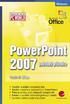 POWERPOINT 2007 PODROBNÝ PRŮVODCE 5 Obsah 1. Úvod a popis prostředí... 11 1.1 Úvod...11 1.2 Co je nového ve verzi 2007...12 1.2.1 Kompatibilita se staršími verzemi prezentací... 12 1.2.2 Změna vzhledu
POWERPOINT 2007 PODROBNÝ PRŮVODCE 5 Obsah 1. Úvod a popis prostředí... 11 1.1 Úvod...11 1.2 Co je nového ve verzi 2007...12 1.2.1 Kompatibilita se staršími verzemi prezentací... 12 1.2.2 Změna vzhledu
Doporučené nastavení prohlížeče MS Internet Explorer 7 a vyšší pro ČSOB InternetBanking 24 a ČSOB BusinessBanking 24 s využitím čipové karty
 Doporučené nastavení prohlížeče MS Internet Explorer 7 a vyšší pro ČSOB InternetBanking 24 a ČSOB BusinessBanking 24 s využitím čipové karty Obsah 1. Instalace SecureStore... 2 1.1. Instalace čtečky čipových
Doporučené nastavení prohlížeče MS Internet Explorer 7 a vyšší pro ČSOB InternetBanking 24 a ČSOB BusinessBanking 24 s využitím čipové karty Obsah 1. Instalace SecureStore... 2 1.1. Instalace čtečky čipových
Návod pro Windows XP
 Návod pro Windows XP Tento návod popisuje nastavení operačního systému Windows XP SP2 v české verzi pro připojení do bezdrátové sítě eduroam. Předpokládá se, že uživatel má již nainstalovány (většinou
Návod pro Windows XP Tento návod popisuje nastavení operačního systému Windows XP SP2 v české verzi pro připojení do bezdrátové sítě eduroam. Předpokládá se, že uživatel má již nainstalovány (většinou
Katalog OneNet. Manuál Jak s Katalogem OneNet pracovat
 Katalog OneNet Manuál Jak s Katalogem OneNet pracovat Obsah Jak používat online Katalog OneNet.........................................................................................3-4 Kategorie katalogu.............................................................................................................
Katalog OneNet Manuál Jak s Katalogem OneNet pracovat Obsah Jak používat online Katalog OneNet.........................................................................................3-4 Kategorie katalogu.............................................................................................................
K 2 - Základy zpracování textu
 Radek Maca Makovského 436 Nové Město na Moravě 592 31 tel. 0776 / 274 152 e-mail: rama@inforama.cz http://www.inforama.cz K 2 - Základy zpracování textu Mgr. Radek Maca Word I 1 slide ZÁKLADNÍ POJMY PRVKY
Radek Maca Makovského 436 Nové Město na Moravě 592 31 tel. 0776 / 274 152 e-mail: rama@inforama.cz http://www.inforama.cz K 2 - Základy zpracování textu Mgr. Radek Maca Word I 1 slide ZÁKLADNÍ POJMY PRVKY
Business Contact Manager Správa kontaktů pro tisk štítků
 Business Contact Manager Správa kontaktů pro tisk štítků 1 Obsah 1. Základní orientace v BCM... 3 2. Přidání a správa kontaktu... 4 3. Nastavení filtrů... 5 4. Hromadná korespondence... 6 5. Tisk pouze
Business Contact Manager Správa kontaktů pro tisk štítků 1 Obsah 1. Základní orientace v BCM... 3 2. Přidání a správa kontaktu... 4 3. Nastavení filtrů... 5 4. Hromadná korespondence... 6 5. Tisk pouze
Sběr informačních povinností regulovaných subjektů. Návod na instalaci certifikátů a nastavení IE. Verze: 2.0
 Sběr informačních povinností regulovaných subjektů. Návod na instalaci certifikátů a nastavení IE Verze: 2.0 Vytvořil: Milan Horák Poslední aktualizace: 25. 3. 2015 Obsah 1. Úvod... 1 1.1 Úvodní stránka
Sběr informačních povinností regulovaných subjektů. Návod na instalaci certifikátů a nastavení IE Verze: 2.0 Vytvořil: Milan Horák Poslední aktualizace: 25. 3. 2015 Obsah 1. Úvod... 1 1.1 Úvodní stránka
KAPITOLA 8 TABULKOVÝ PROCESOR
 KAPITOLA 8 TABULKOVÝ PROCESOR FORMÁT BUNĚK Parametry formátu buněk a tabulky můžeme nastavit pomocí celkem šesti karet v nabídce Domů/Buňky FORMÁT BUNĚK - OKNO FORMÁT BUNĚK Karta Číslo - nastavuje formát
KAPITOLA 8 TABULKOVÝ PROCESOR FORMÁT BUNĚK Parametry formátu buněk a tabulky můžeme nastavit pomocí celkem šesti karet v nabídce Domů/Buňky FORMÁT BUNĚK - OKNO FORMÁT BUNĚK Karta Číslo - nastavuje formát
1 Typografie. 1.1 Rozpal verzálek. Typografie je organizace písma v ploše.
 1 Typografie Typografie je organizace písma v ploše. 1.1 Rozpal verzálek vzájemné vyrovnání mezer mezi písmeny tak, aby vzdálenosti mezi písmeny byly opticky stejné, aby bylo slovo, řádek a celý text opticky
1 Typografie Typografie je organizace písma v ploše. 1.1 Rozpal verzálek vzájemné vyrovnání mezer mezi písmeny tak, aby vzdálenosti mezi písmeny byly opticky stejné, aby bylo slovo, řádek a celý text opticky
Řešení problémů. POZOR: Správný chod aplikace je závislý na kvalitě internetového připojení klienta.
 Připravili jsme pro Vás tuto on-line nápovědu k nejčastěji používaným funkcím. S její pomocí Vás provedeme krok za krokem v základech ovládaní Geosense Mapového portálu. Řešení problémů POZOR: Správný
Připravili jsme pro Vás tuto on-line nápovědu k nejčastěji používaným funkcím. S její pomocí Vás provedeme krok za krokem v základech ovládaní Geosense Mapového portálu. Řešení problémů POZOR: Správný
